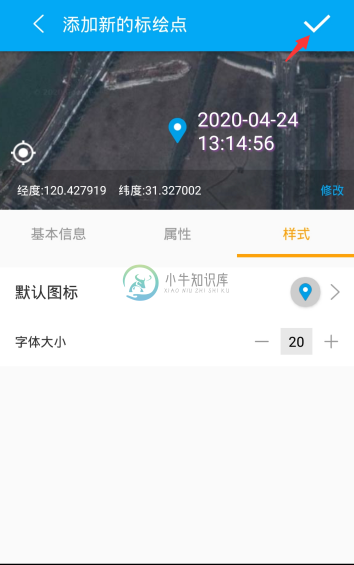7.1打点
点击标点按钮,会在屏幕中心(十字丝)位置添加一个点,同时弹出点标记点编辑页面。
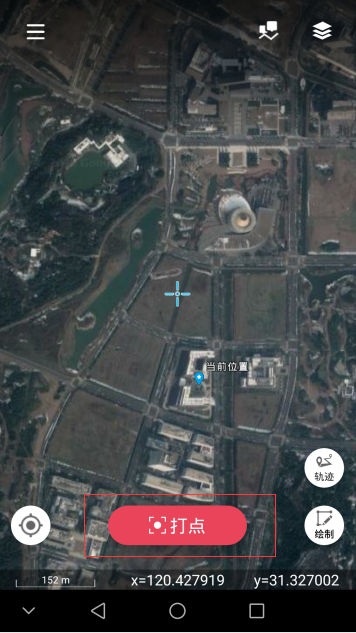
标记点编辑页面包括四项内容:标记点预览、基本信息、属性、样式。
基本信息包括该点的名称、存储文件夹、坐标、说明(描述信息),点位图标,附件选项;
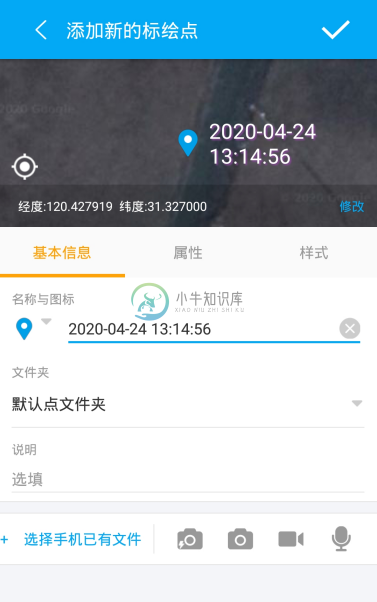
标记预览页面可以查看标记点在地图中的位置,并可以任意拖动并修改标记点。

点击基本信息中的图标按钮,即可弹出点位图标更改弹框,可根据需求选择图标样式,更改后的图标会在地图预览中变更。
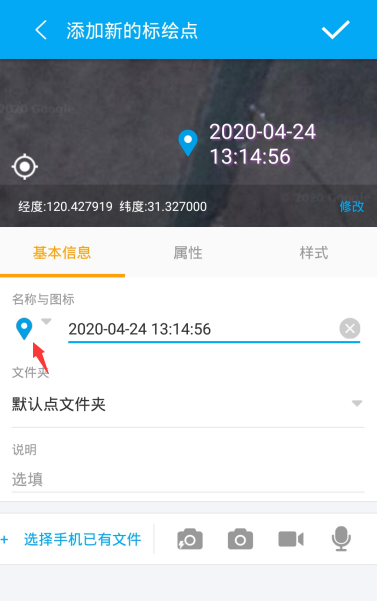
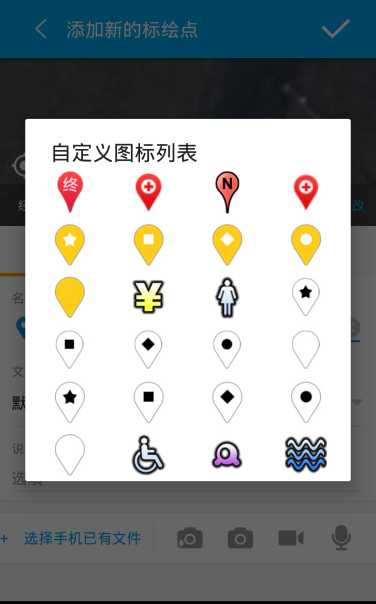
附件选项中,可以添加照片等多媒体信息,选择完成后会在下方展示出附件的信息:
附件选项包含:压缩相机(拍出后照片自动压缩)、相机、录像 、录音
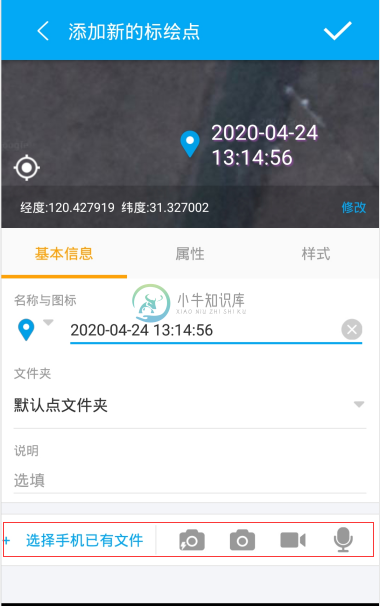
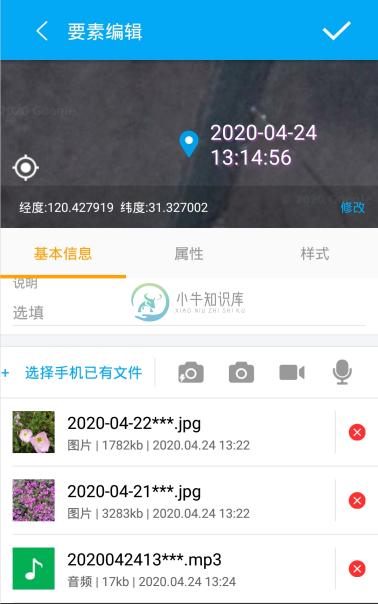
点击附件列表中的图片,可进入附件预览页面(音频不支持预览):


点击文件夹选项,会弹出当前采集任务中标记点的所有文件夹:
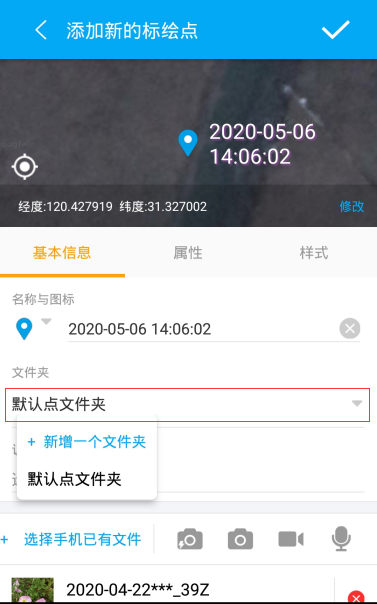
点击新建文件夹选项,会弹出新建文件夹弹框:
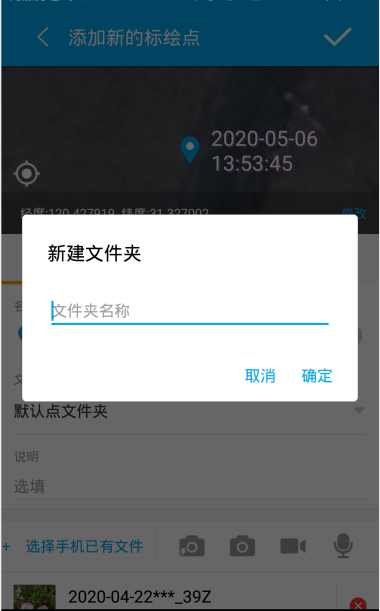
输入需要新建的文件夹名称后,点击确定即可完成创建并切换到该文件夹中:
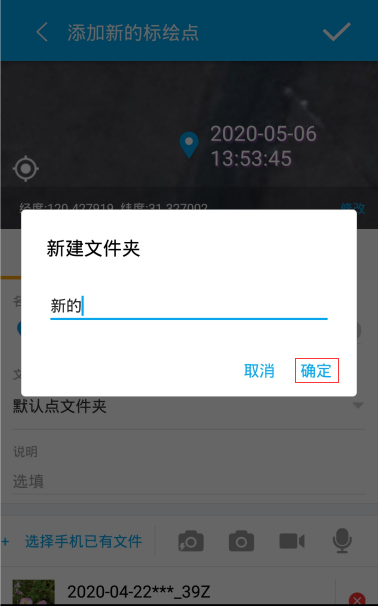
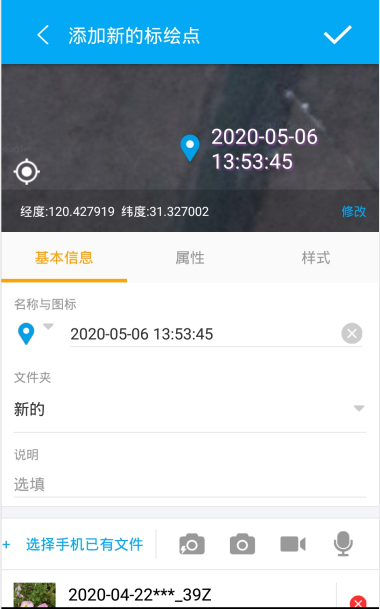
点击标记点预览中的修改按钮,可弹出经纬度修改弹框,可根据需求进行经纬度输入:
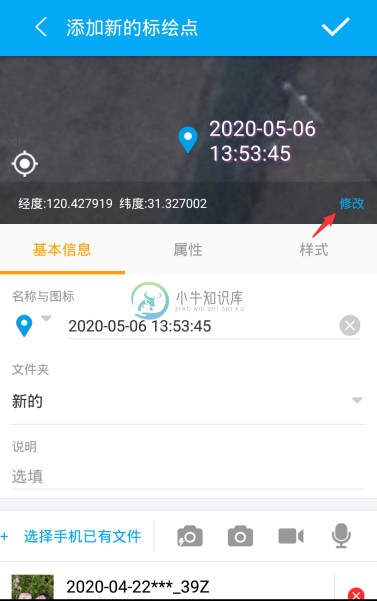
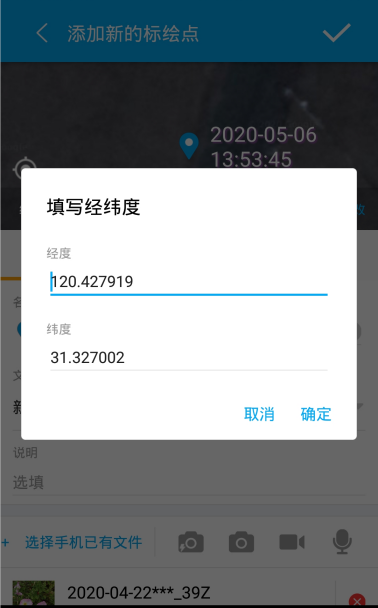
点击标记点预览中的定位图标按钮,可将当前点位切换至定位点位:
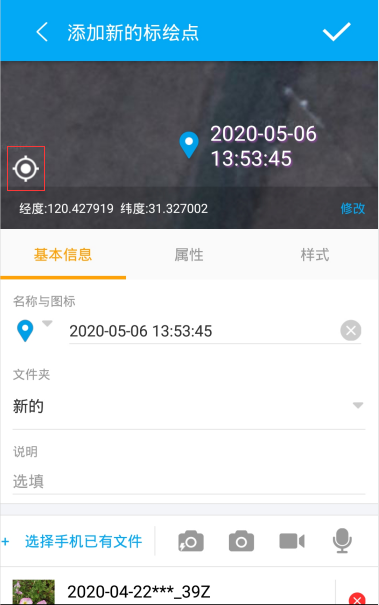
属性页面包含属性字段列表与新增字段按钮。
属性,是外业精灵特有的一个采集模式,可以按自己的需求配置属性字段,然后在采集的时候按配置好的属性字段填写。
特别:属性字段是工程下要素文件夹的内容,用户可以在工程下,要素文件夹里面添加具体的属性字段,采集要素的时候,只要选择目标文件夹,即可按文件夹属性字段填写。
当文件夹内未设置属性时,会展示“当前无自定义字段,请前往所属文件夹的属性中设置”,点击右下角的新增字段后,会弹出新增字段提示框:

点击确定后即可跳转至文件夹属性设置页面
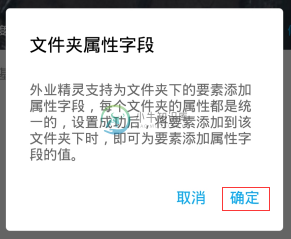
文件夹属性设置页面包含采集字段与要素默认样式两种设置形式
要素默认样式页面可进行对文件夹的默认图标,字体大小进行更改,在绘制新的标记点时会自动生效(文件夹样式与标记点样式可自由设置,文件夹样式修改后不会对已有的标记样式产生影响)
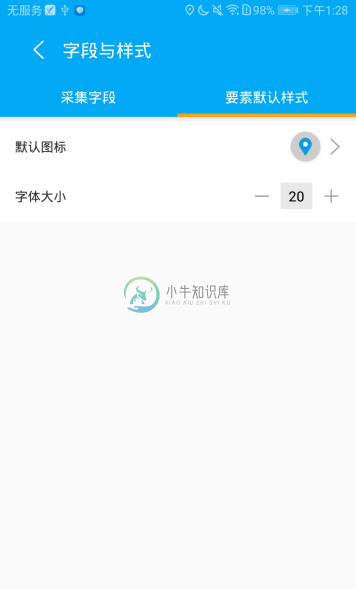
采集字段页面包含属性字段列表与字段添加图标
当前文件夹内未设置属性字段时,页面内会展示“还没有任何属性字段”,可通过右下方添加按钮进行属性字段的添加
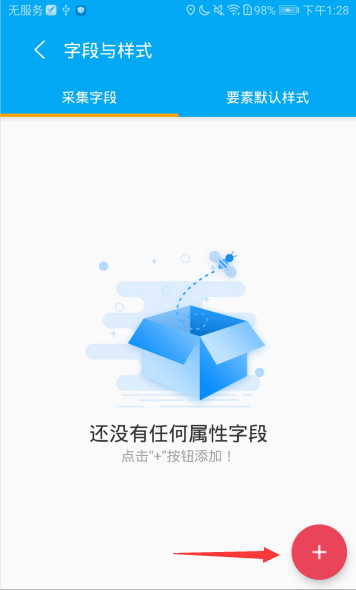
点击属性字段添加按钮后会跳转至属性添加页面
当前支持的属性类型分为:1.文本 2.日期 3.是否 4.数字 5.列表 6. 传感器/参数

选择需要的字段类型后并输入字段的名称(最多10个字符)后,点击右上方的完成按钮即可完成属性字段的添加
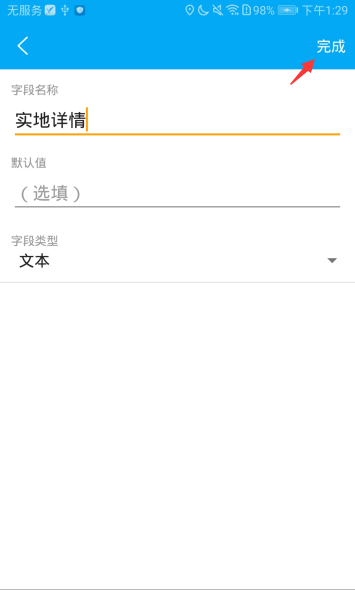
再次返回属性字段页面时,新增的属性字段已经展示在页面内,可通过右侧操作按钮进行属性字段的编辑、删除、重命名等操作

退出文件夹属性设置页面后,可在标记点编辑页面中看到已经添加后的属性字段,可对其进行具体内容输入
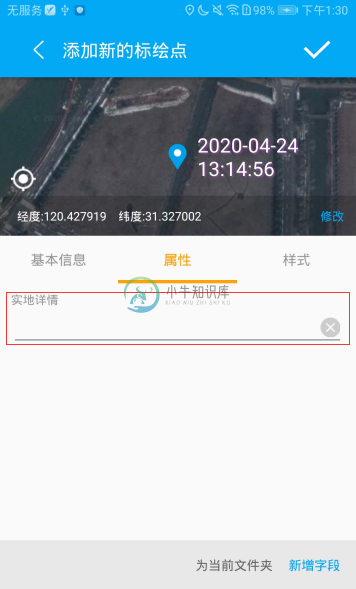
样式页面包括:默认图标(默认继承于文件夹样式)、字体大小;
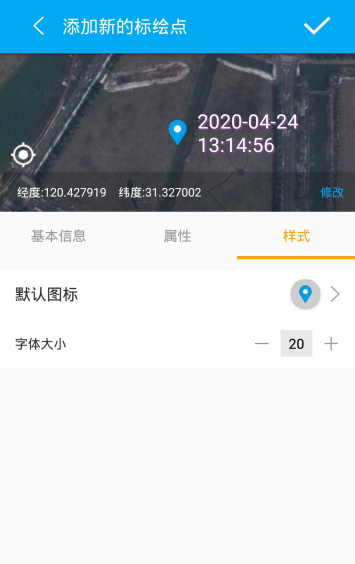
编辑过程中点击左上角返回按钮,会弹出是否放弃当前标绘弹框,点击确定后,编辑的内容将会清除,回到主界面。
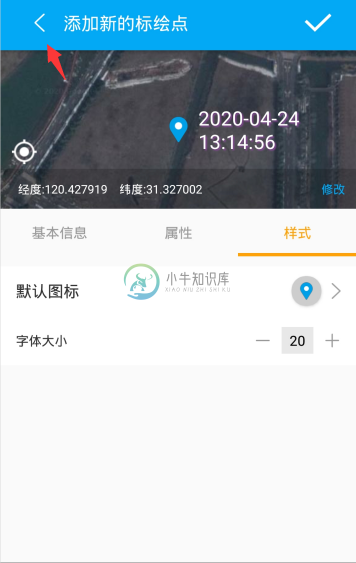
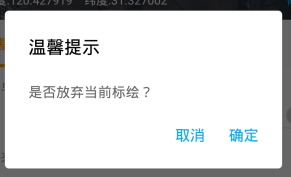
标记点编辑完成后,点击右上方保存按钮,即可保存当前编辑的标记点,并返回主界面,主界面中会出现保存后的标记点